Typora+python脚本实现OSS图片上传
Typora保存图片时会保存在本地,所以不方便;
有两种实现方式:
- 1、PicGO软件+OSS对象存储
- 2、Python+OSS对象存储
那么这里选择的是第二种方式;
第一种弊端:得一直运行PicGO这个软件很麻烦,那么当然从简
首先来到阿里云OSS查看自己的app_key和app_secret注意保留下来;没有的自行创建key
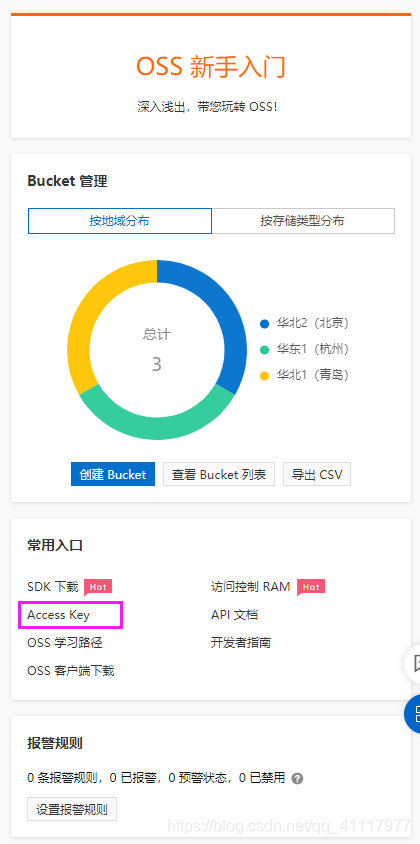
现在来创建属于自己的存储节点信息,这里注意选择公共读
 创建成功后,来到概览保存一下我们的
创建成功后,来到概览保存一下我们的访问地址
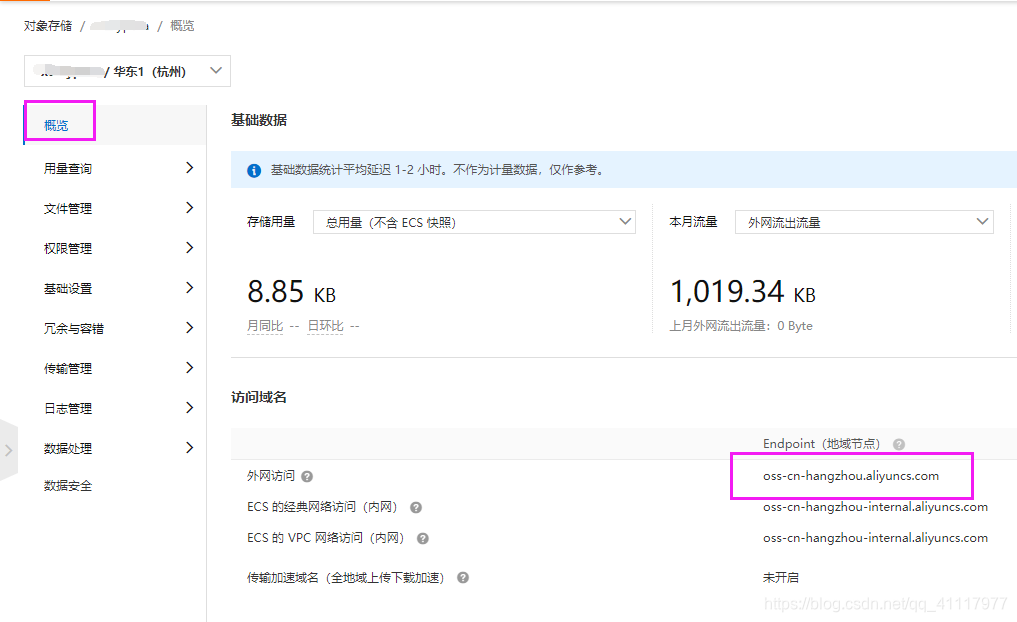
到了这一步服务端OSS就设置OK了,现在本地需要拥有python环境以及PIP包依赖管理工具(下载包的玩意)
这里展示一下我的环境

启动开发工具复制以下代码,修改以下参数:
- app_key // OSS中创建的Key
- app_secret //OSS中生成的Secret
- oss_url //这个地址上图所示的
访问地址呀 - bucket_name //节点名称
- catalog //想要上传到服务器那个目录下,这个不需要自己手动创建,随便写
#! /usr/bin/python
# -*- coding: UTF-8 -*-
import logging
import uuid
import oss2
import os
class AliyunOSS:
def __init__(self, app_key, app_secret, oss_url, bucket_name):
auth = oss2.Auth(app_key, app_secret)
self.bucket = oss2.Bucket(auth, oss_url, bucket_name)
self.url_prefix = 'http://' + bucket_name+ '.' + oss_url
logging.info('======= oss init ok')
def make_unique_id(self):
"""
生成唯一的id
:return:
"""
name = str(uuid.uuid4())
name = uuid.uuid5(uuid.NAMESPACE_DNS, name)
name = str(name)
return name
def upload_image_async(self, upload_dto, need_logging=False):
"""
同步方式上传图片
:param upload_dto: UploadFileDto 对象
:return:
"""
headers = {
'Content-Type': upload_dto.content_type,
'x-oss-meta-width': str(upload_dto.width),
'x-oss-meta-height': str(upload_dto.height),
}
# 生成唯一的filename
name = self.make_unique_id()
result = self.bucket.put_object(name, upload_dto.file_data, headers=headers)
if need_logging:
logging.info('http status: {0}'.format(result.status))
logging.info('request_id: {0}'.format(result.request_id))
logging.info('ETag: {0}'.format(result.etag))
logging.info('date: {0}'.format(result.headers['date']))
return name, self.get_full_url(name)
def get_image_meta(self, name):
"""
返回 meta 信息. 不会全部返回阿里云的信息, 只会返回一部分
:param name:
:return:
"""
oss_meta = self.bucket.head_object(name).headers
meta = {
'width': oss_meta['x-oss-meta-width'],
'height': oss_meta['x-oss-meta-height'],
'content_type': oss_meta['content-type']
}
return meta
def upload_file_async(self, file_data, content_type, need_logging=False):
"""
同步方式上传文件
:param upload_dto: UploadFileDto 对象
:return:
"""
headers = {
'Content-Type': content_type,
}
# 生成唯一的filename
name = self.make_unique_id()
result = self.bucket.put_object(name, file_data, headers=headers)
if need_logging:
logging.info('http status: {0}'.format(result.status))
logging.info('request_id: {0}'.format(result.request_id))
logging.info('ETag: {0}'.format(result.etag))
logging.info('date: {0}'.format(result.headers['date']))
return name, self.get_full_url(name)
def get_full_url(self, name):
"""
返回图片的网络路径
:param name:
:return:
"""
return self.url_prefix + '/' + name
def upload_local_file_sync(self, file_path, content_type, need_logging=False):
"""
同步方式上传文件
"""
headers = {
'Content-Type': content_type
}
# 生成唯一的filename
file_ext = os.path.splitext(file_path)[1]
name = catalog+self.make_unique_id() + file_ext.lower()
# 必须以二进制的方式打开文件,因为需要知道文件包含的字节数。
with open(file_path, 'rb') as fileobj:
fileobj.seek(0) # 0 表示从开始,直到文件结束。
# Tell方法用于返回当前位置。
current = fileobj.tell()
result = self.bucket.put_object(name, fileobj, headers=headers)
if need_logging:
logging.info('http status: {0}'.format(result.status))
logging.info('request_id: {0}'.format(result.request_id))
logging.info('ETag: {0}'.format(result.etag))
logging.info('date: {0}'.format(result.headers['date']))
return name, self.get_full_url(name)
if __name__ == '__main__':
import sys
if len(sys.argv) < 2:
print("调用错误, 图片格式不对")
sys.exit(1)
app_key = ''
app_secret = ''
oss_url = ''
# 节点名称
bucket_name = ''
# 上传至md/目录
catalog = 'md/'
a_oss = AliyunOSS(app_key, app_secret, oss_url, bucket_name)
# 返回值。
url_list = []
for i in range(1, len(sys.argv)):
path = sys.argv[i]
name, url = a_oss.upload_local_file_sync(path, 'image/png', True)
url_list.append(url)
print("Upload Success:")
for url in url_list:
print(url)
那么再把Typora给设置一下就好了吧
依次点击文件——>偏好设置根据图上所示配置信息;
命令输入:python 脚本的绝对路径;如python D:\upload_oss.py
现在可以在编辑界面CTRL+V把图片粘贴上,自动上传到OSS中
如果出现BUG手动测试下脚本的可用性和自己本地的依赖包问题
命令如下:python D:\upload_oss.py D:\1.png
测试一下报错不,然后百度解决吧;环境正常就没问题了






















 2404
2404

 被折叠的 条评论
为什么被折叠?
被折叠的 条评论
为什么被折叠?








